建物を建築する際には、建物の寸法やデザイン、使用する建材や建具の種類、配置、配線など膨大な情報が記載されたたくさんの図面が作成されます。
その一つが、建物が完成したときに作成される「竣工図」です。この記事では、竣工図の説明と活用シーン、作成のポイント、おすすめの編集ツールについて紹介します。
1.竣工図とは?施工図との違い
「竣工図」とよく似たものに「施工図」があります。
「施工」は「計画された工事の実施」、「竣工」は「工事の完成」を意味します。つまり施工図は設計に基づいて工事をおこなうための具体的な作業を記した書類、竣工図は完成した建築物の内容を記した書類です。
実際の工事では施工図を手掛かりとして設計に沿って作業を進める過程で、発注者からの要望や技術的な理由から設計の変更がおこなわれます。竣工図は工事中に変更された部分を反映した、実際にできあがった建物の設計を正確に表した図面です。
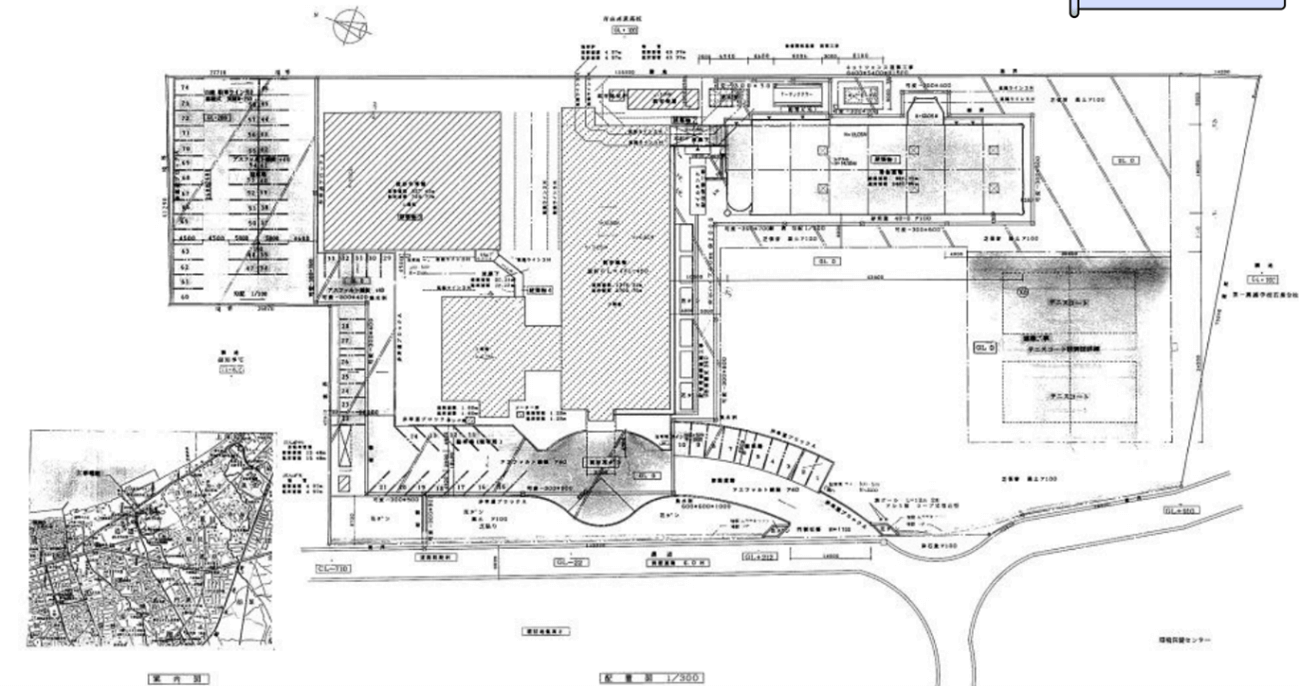
(引用:青森県庁 講演・研修会、発表会 「竣工図面!これは何の記号ですか?ここは何ですか?」)
竣工図の構成内容は以下のとおりです。
| 建築意匠図 | 建物の外観や内装、窓やドアの位置などを示した図面 |
| 建築構造図 | 建物の骨組みや柱、壁、床などの構造を示した図面 |
| 電気設備図 | 電気回路や配線、コンセント、照明などの電気設備を示した図面 |
| 空調設備図 | 空調設備の配管やダクト、各種機器の配置などを示した図面 |
| 給排水衛生設備図 | 給水管や排水管、トイレやシャワーなどの設備を示した図面 |
もう一つ「竣工図」と似た用語に「竣工図書」があります。竣工図書は竣工図と合わせて工事経過の記録や取り扱いに関する説明書などが含まれたものを指します。つまり、竣工図書の一部が竣工図という位置づけです。
2.竣工図の活用シーン
竣工図は、以下のような目的で利用されます。
| 建物の保守管理 | 建物の構造や設備、配管、電気回路などが正確にわかり、メンテナンスや修繕、改築がしやすくなる |
| 法的な手続き | 建築した建物の登記(不動産の所有者を公の帳簿に記載する)をおこなう際に必要になる |
| 資産管理 | 建物の内容を正確に示しているため、売却や賃貸の際の資料になり取引がスムーズになる |
建物の詳細な仕様や構造を詳細に示す竣工図は、スムーズな保守管理や法的手続き、資産管理のために不可欠な資料です。
3.竣工図を作成する時のポイント
完成後、建物の保守管理などにも使用する竣工図は、「正確で分かりやすい」必要があります。
正確で分かりやすい竣工図を作成するポイントは以下のとおりです。
| 標準規格への準拠 | 標準規格にしたがうことで、共通の基準で情報が統一され、建物の仕様が正確に伝わり作業もしやすくなる |
| 正確な寸法と仕様 | 寸法が正確でないとリフォームや修繕時に部品が合わないなどの問題が発生してしまうため、正確な寸法を測定する。また、仕様を明記すると建物の特性や性能が把握しやすい |
| 記載のバランス | 詳細な情報があった方が参考になるが、見にくくならないように過度な装飾や込み入った線の使用を避け簡潔に記載する |
| 変更の正確な記載 | 変更が正しく、もれなく書かれているかをチェックする |
| 図面の見やすさ | 関連する詳細情報は近くに配置し、図面の記号や線種を統一することで見やすさが向上する |
以上のポイントを参考に、建物完成後の管理に役立つような見やすい竣工図を作成しましょう。
4.もらったCADファイルをちょっとだけ修正したいけどCADソフトがない、どうする?
通常施工図や竣工図はCADソフトを利用して設計されています。
しかし、もらった施工図を基に変更部分を追加して竣工図を作成するときや、完成後に竣工図を基に修繕計画を作成するときなど、CADソフトが手元にない状態で少しだけ編集したいという場面があるのではないでしょうか。
次に、CADソフトがなくてもCADで作成したファイルを編集する方法について解説します。
4-1.EdrawMaxならCADソフトがなくても修正可能!
「軽微な修正をしたいだけなのにCADソフトもないし使える人もいない」
そんなときにおすすめのツールがドローイングソフト「EdrawMax」です。CADソフトは高額だったり操作が難しかったりとちょっとした修正に使用するのは大変ですが、EdrawMaxはofficeソフトの図形描画と同じ感覚で手軽に操作可能です。
EdrawMaxは「AutoCAD」の標準ファイル形式であるDWGファイルがインポートできます。DWGファイルと互換性のある多くのCADソフトで作成したファイルが利用でき、簡単に修正できるためとても便利です。
インポートの手順も簡単です。
①ホーム画面から「インポート」→「CADをインポート」をクリック
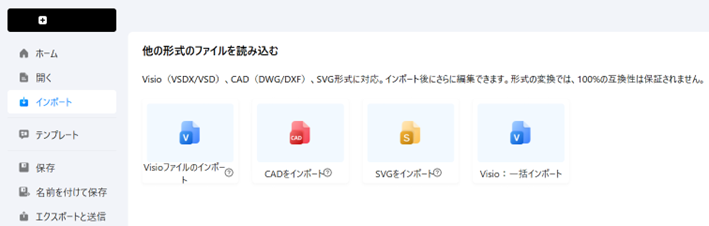
②インポートしたいDWGファイルを開く
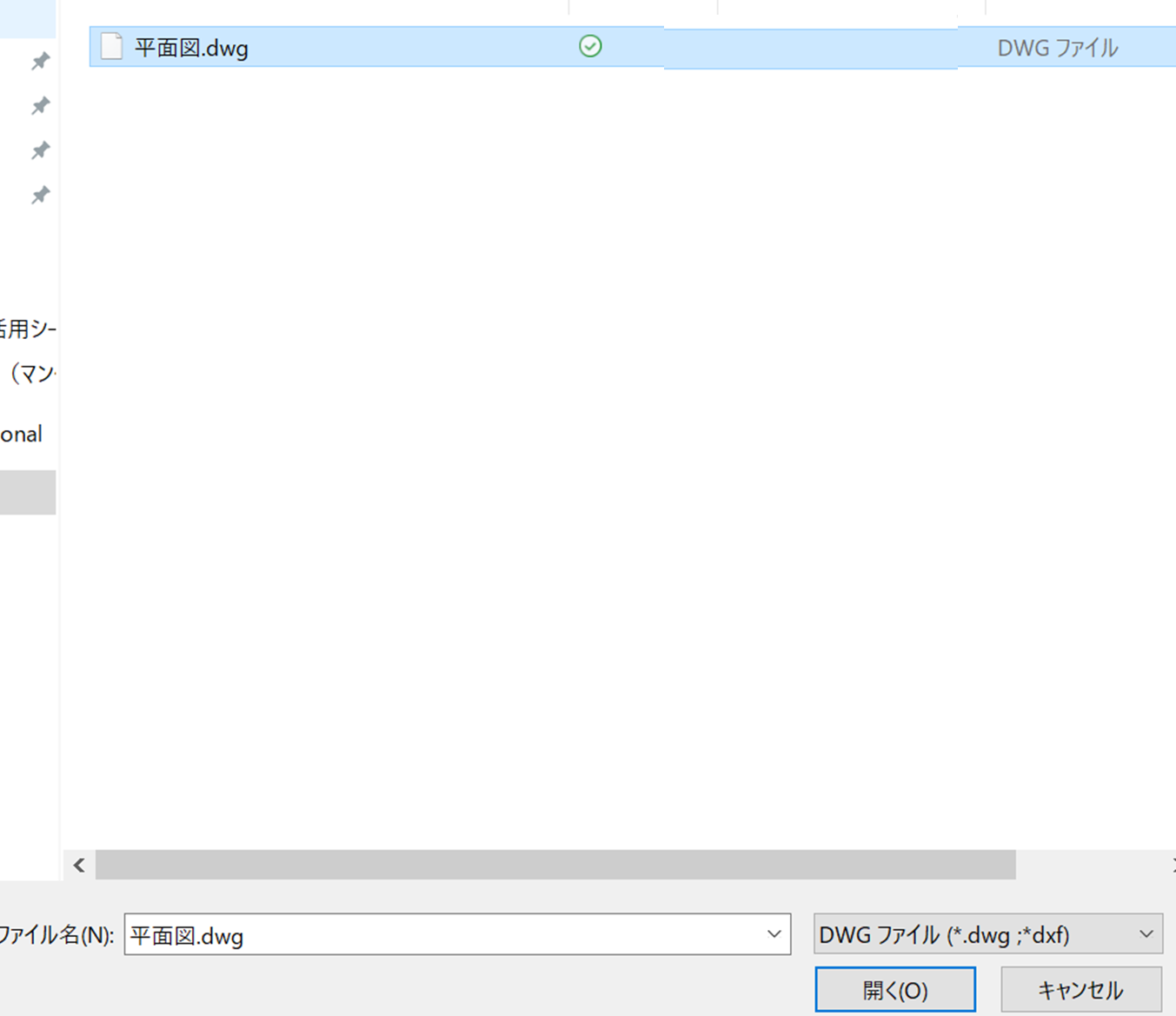
③インポートしたファイルが表示され、編集可能になる
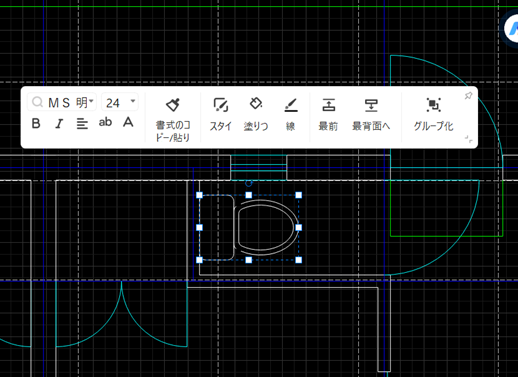
インポートしたファイルの線の色や線種、太さは図形を選択すると表示されるフローティングツールバー(画像上部)から簡単に変更できます。
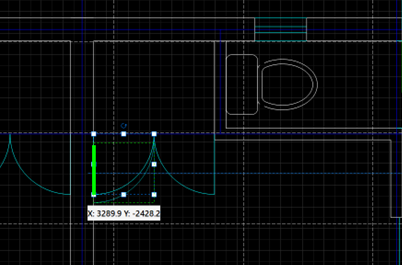
また、図形の移動・コピー・サイズ変更も図形を選択すると表示されるハンドルで簡単に操作可能でき、スマートガイドがあるため位置合わせも簡単です。CADのようにコマンドを入力する必要もないため、ちょっとした編集・修正にぴったりです。
4-2.図面の修正だけじゃない!施工工事にも役立つEdrawMaxの作図機能
EdrawMaxは豊富なテンプレートと素材で建築や工事に関するさまざまな作図に対応できます。以下で施工や工程管理に役立つテンプレートの一部を紹介します。
①間取り図
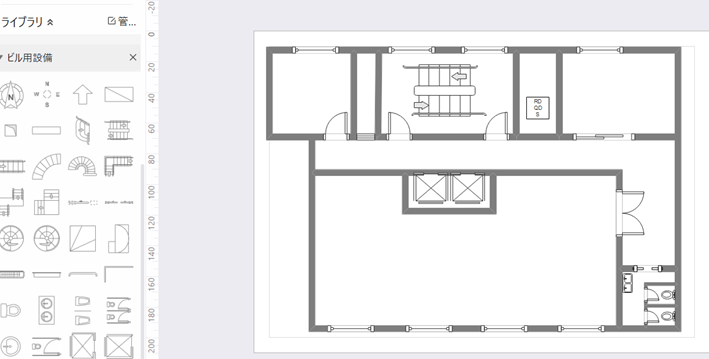
(テンプレートの一例:建物コア部の間取り図)
CAD図面の修正だけでなく、EdrawMaxでは間取り図も作成できます。ライブラリには壁や窓、階段など図面作成に必要な素材が揃い、寸法線もパーツをドラッグして位置を調節するだけで簡単に設置可能です。
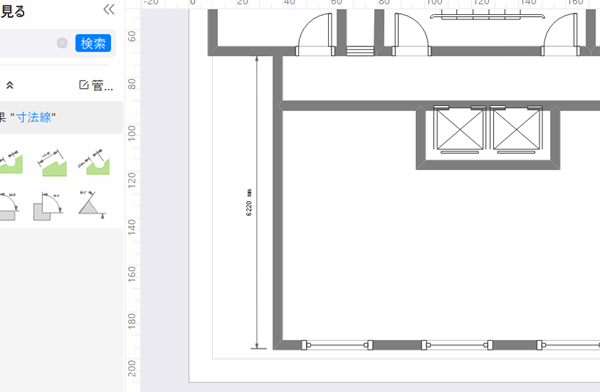
②電気設備図/給排水衛生設備図/空調設備図
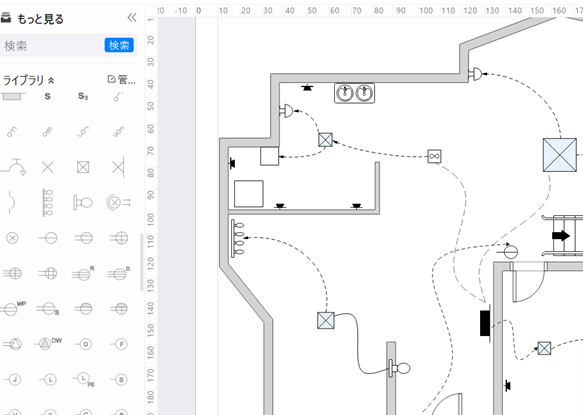
(テンプレート一例:電気回路設計図)
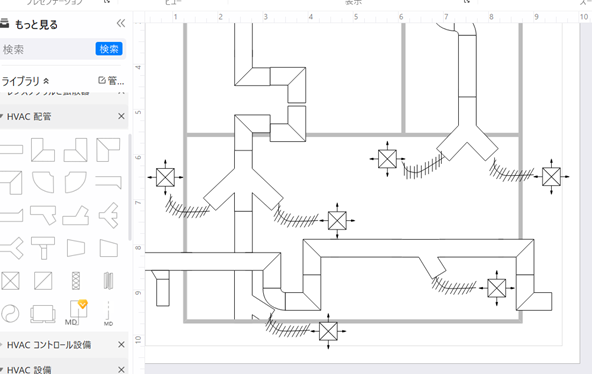
(テンプレート一例:給水設備と配管の配置図)
配線や配管に関するテンプレートや素材も揃っており、CAD知識がなくても簡単に綺麗で見やすい図面が作成できます。
③ガントチャート
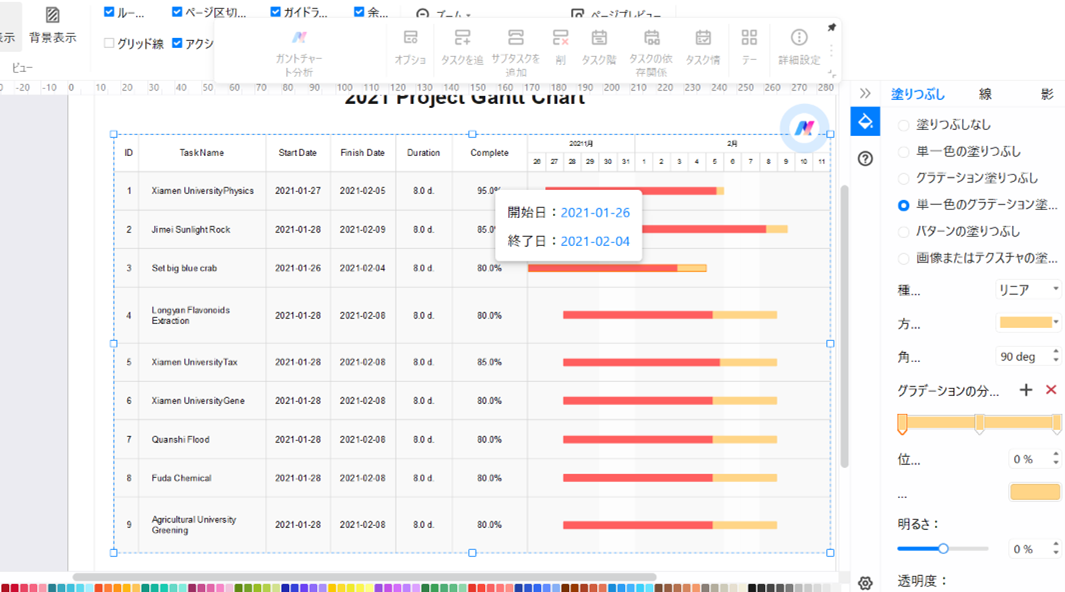
(テンプレートの一例:プロジェクトガントチャート)
図面だけでなく、工事の工程管理表もEdrawMaxで作成できます。図形のドラッグに合わせて表の日程が自動で変更されたり、作業日や作業時間の設定から作業時間を計算したりとガントチャート作成に役立つ機能があり便利です。
④チラシ・パンフレット
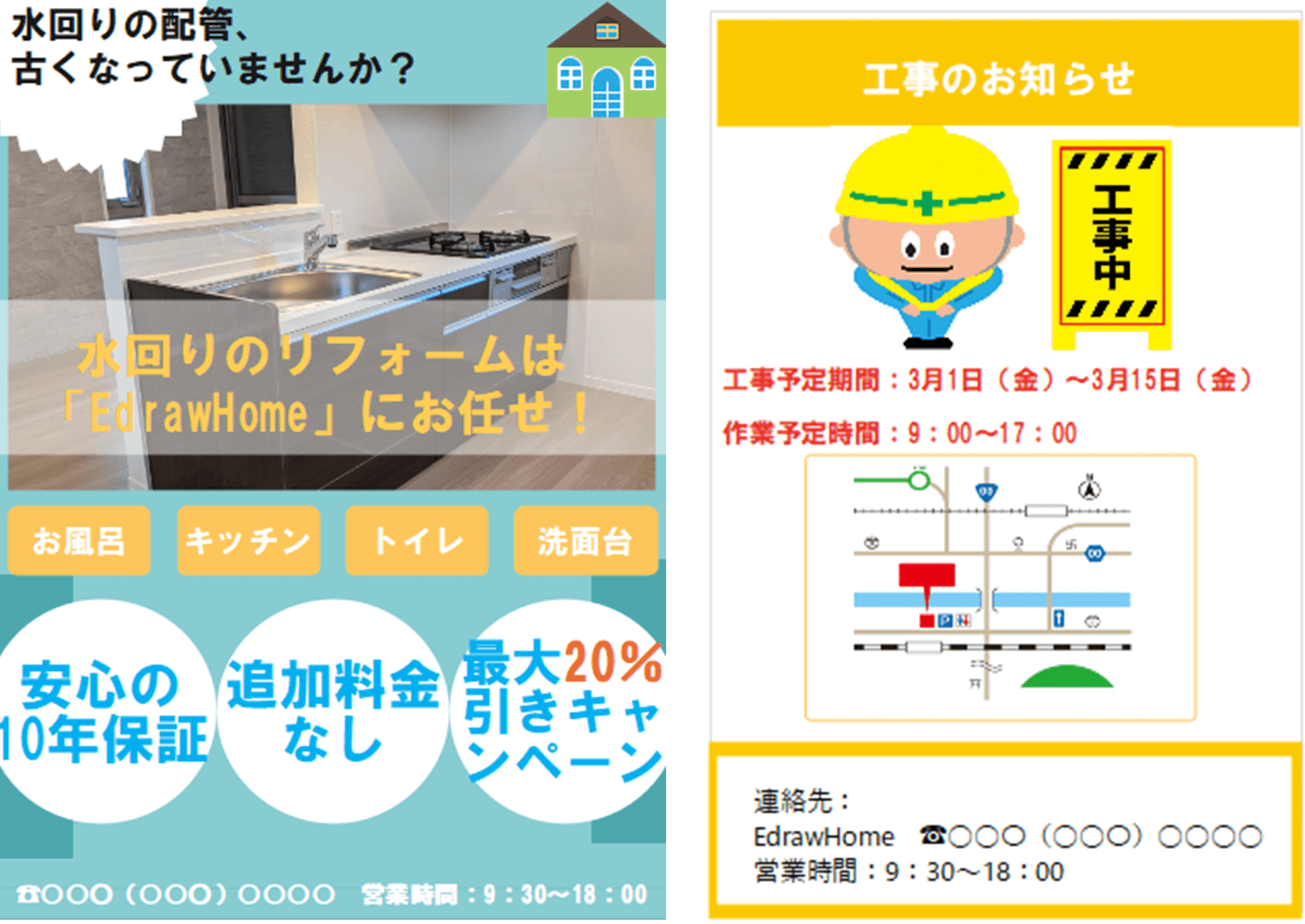
(チラシテンプレートを基にEdrawMaxで作成)
EdrawMaxなら、チラシやポスター、パンフレットのテンプレートも揃っています。ライブラリの図形素材やクリップアートのイラストなどを使うとチラシの作成も簡単です。難しい書式設定がなく自由にレイアウトできるので文書作成ソフトを使用するより作りやすく、工事のお知らせチラシなどにも活躍します。
まとめ
竣工図は工事中に変更した設計を反映した、完成時の建築物の仕様を示す図面です。正確で見やすい図面は建物の保守管理や法的手続き、資産管理に活用されます。建設工事において目的に合ったさまざまな図面は不可欠です。
豊富なテンプレートと素材を備えた作図ソフト「EdrawMax」は、施工管理のさまざまな場面で必要な書類作成・編集に役立ちます。ぜひ、ダウンロードして無料体験をお試しください。